iMessage и Facetime – две наиболее часто используемые службы Apple. Они изобилуют функциями, интегрированными в очень простой, плавный и интуитивно понятный пользовательский интерфейс. Вот почему iFolks так их любят. Однако у многих пользователей возникают проблемы при активации iMessage или Facetime на своих iPhone и iPad. Сообщение «Ожидает активации» появляется на их iDevices всякий раз, когда они пытаются использовать iMessage или Facetime. И через некоторое время на их экранах появляется еще одно сообщение «Активация не удалась». И получать эти сообщения об ошибках активации всякий раз, когда вы хотите пообщаться с семьей и друзьями, совсем не весело.
В этой короткой статье вы можете найти объяснение, как исправить iMessage и Facetime. ожидает проблемы с активацией на вашем iPhone, iPad или iPod Touch.
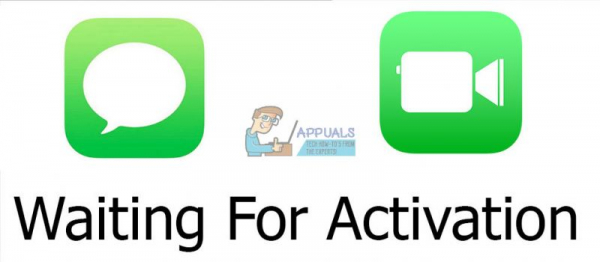
Перед тем, как начать с исправлениями
Вот что вам нужно разобраться чтобы сделать iMessage и FaceTime доступными на вашем iDevice.
- Для правильной работы служб Apple, iMessage и FaceTime требуется стабильное подключение к Интернету. Итак, убедитесь, что у вас хорошее интернет-соединение. (Предпочтительнее Wi-Fi или 4G сотовая связь)
- Чтобы пользоваться этими услугами, вам нужен действующий Apple ID. Перейдите на myinfo.apple.com и проверьте свою учетную запись.
- При использовании сотовых данных убедитесь, что ваш оператор мобильной связи поддерживает iMessage и Facetime. Если вы не уверены, обратитесь в их службу поддержки, чтобы проверить наличие ограничений на вашу услугу.
- Если вы используете сотовые данные, проверьте настройки оператора вашего iPhone. Вам необходимо загружать настройки конкретного оператора связи всякий раз, когда вы вставляете новую SIM-карту в свой iPhone.
- Проверьте, установлены ли дата и время вашего iDevice.
Выполнив эти действия, вы можете перейти к следующему разделу и устранить проблему.
iMessage ожидает советов по активации
Во-первых, попробуйте отключить и включить iMessage на своем iDevice.
- Перейдите в Настройки , нажмите включить Сообщения и выключить
- Теперь снова включите переключатель, и появится всплывающее сообщение о том, что ваш оператор связи может взимать плату за текстовые (SMS) сообщения.
- Нажмите отменить , и iMessage должен активироваться. Однако iMessage все еще не полностью активирован. Теперь вы активировали iMessage по электронной почте. Вы по-прежнему можете отправлять и получать сообщения, но только со своим адресом электронной почты.
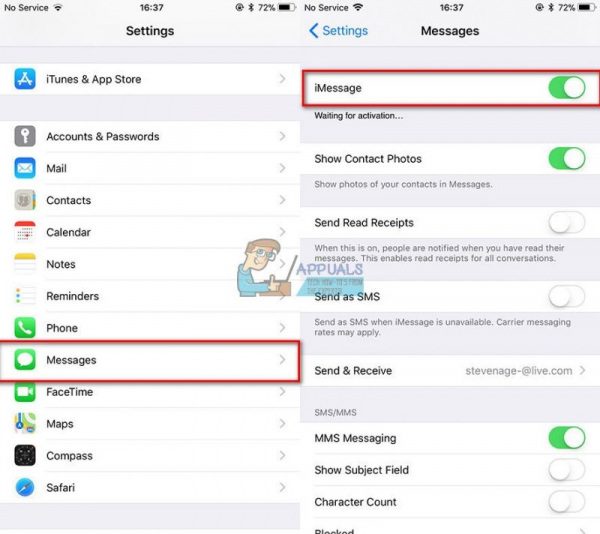
Пойте и войдите снова
- Перейдите в Настройки и нажмите на Сообщения .
- Теперь откройте Отправить & Получить , и вы должны увидеть здесь свой Apple ID.
- Нажмите на it , а затем выберите Sing Out.
- Теперь выключите iMessage
- Подождите пару секунд и при этом выключите и верните его обратно on Wi – Fi .
- Теперь введите ваш Apple ID в Сообщения и попробуйте активировать тег iMessage
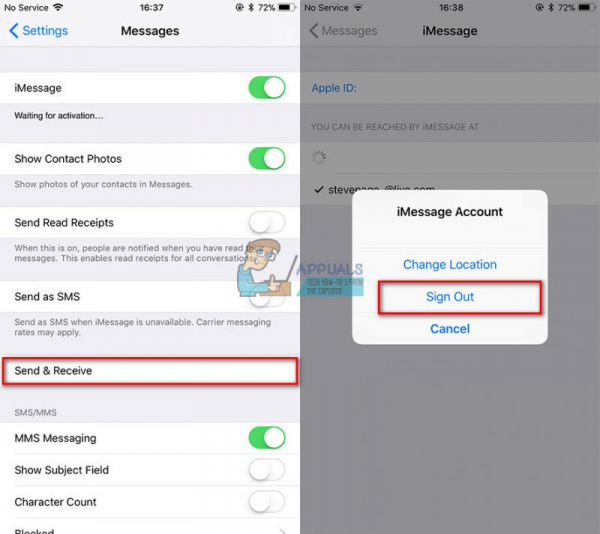
Facetime, ожидая советов по активации
Разрешить ограничения
- Перейдите в Настройки и нажмите на Общие .
- Откройте Ограничения и убедитесь, что переключатель FaceTime включен .
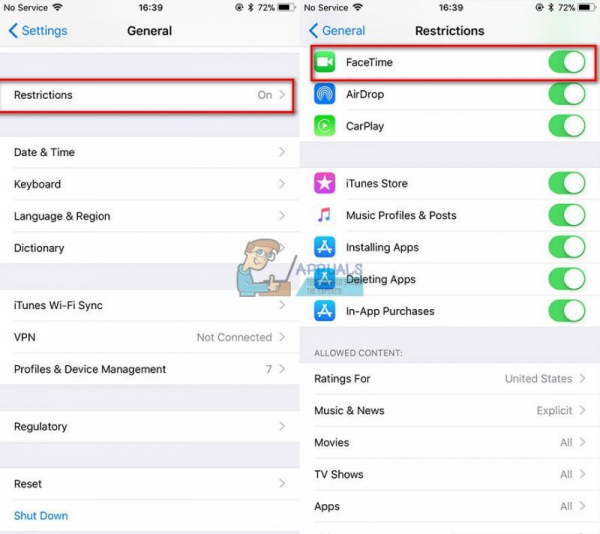
- Wile at Restrictions, нажмите на Учетные записи и убедитесь, что Разрешить изменения включен .
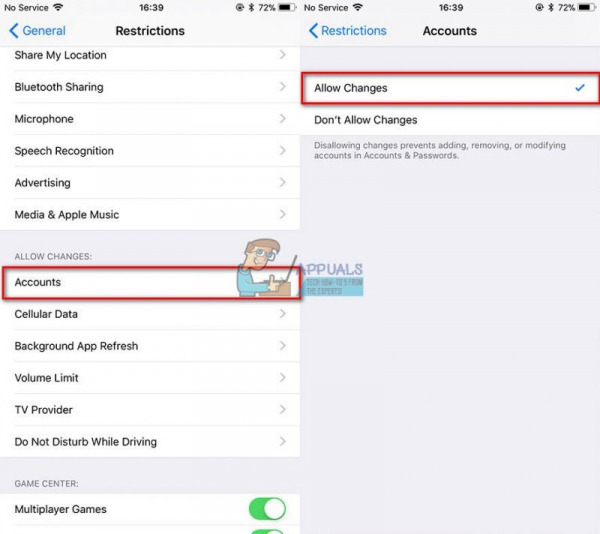
Попробуйте перезагрузить устройство.
- Нажмите и удерживайте кнопку питания, пока на экране не появится надпись «сдвиньте, чтобы выключить».
- Теперь сдвиньте ползунок, и ваше iУстройство выключится.
- После выключения устройства снова нажмите кнопку питания, чтобы снова включить его.
Только на iPhone: проверьте свой номер телефона. g>
- Отключите FaceTime и iMessage .
Перейдите в Настройки , откройте раздел Сообщения и выключите переключатель iMessage , чтобы выключите iMessage.
Go в Настройки , откройте раздел FaceTime и поверните выключите переключатель FaceTime .
- Теперь перейдите к Настройки нажмите Телефон и проверьте , есть ли ваш телефон номер отражается здесь.
- Если рядом с “Мой номер” нет номера телефона, перезагрузите ваш iPhone и установите флажок снова .
- Если появляется ваш номер телефона, включите iMessage и
Сбросить настройки сети
- Перейдите в Настройки , нажмите на Общие и открыть Reset .
- Теперь нажмите на Сбросьте Сеть Настройки и введите свой пароль , если требуется .
Сбросить все настройки
Примечание. Перед выполнением этого шага имейте в виду, что он вернет все ваши настройки к заводскому состоянию.
- Перейдите в Настройки ong>, нажмите на Общие и откройте Reset .
- Теперь выберите Сброс Все Настройки
- Введите ваш пароль , если требуется.
Если ни один из предыдущих методов не помог Если вы не получите желаемых результатов, попробуйте следующий метод.
Сбросьте настройки iDevice до заводских, чтобы исправить ошибку активации iMessage/Facetime
Этот метод удалит все файлы и настройки с вашего iDevice и вернет его к заводскому состоянию. Итак, перед выполнением этого шага я рекомендую сделать резервную копию ваших данных. Если вы не знаете, как это сделать, ознакомьтесь с разделом «Резервное копирование» в следующей статье «Как запустить iPhone X в режиме DFU».
- А теперь вперед. в Настройки , нажмите на Сообщения и отключите iMessage .
- Вернитесь в Настройки , нажмите на Общие и откройте
- Нажмите на Стереть Все Содержимое и Настройки и подтвердите тейпом на Стереть сейчас .
- При необходимости введите свой пароль , и процесс начнется.
- Когда появится помощник по установке iOS, выберите Установить Up как New iPhone .
- Теперь подписывайтесь в с вашим Apple ID и попробуйте , если iMessage и Facetime работают?
- После подтверждения вы можете восстановить свое устройство из резервной копии , которую вы создали ранее.
Для большинства пользователей этот метод решил проблему с iMessage и FaceTime с первой попытки. Однако попробуйте сами и сообщите нам результат в разделе комментариев ниже.